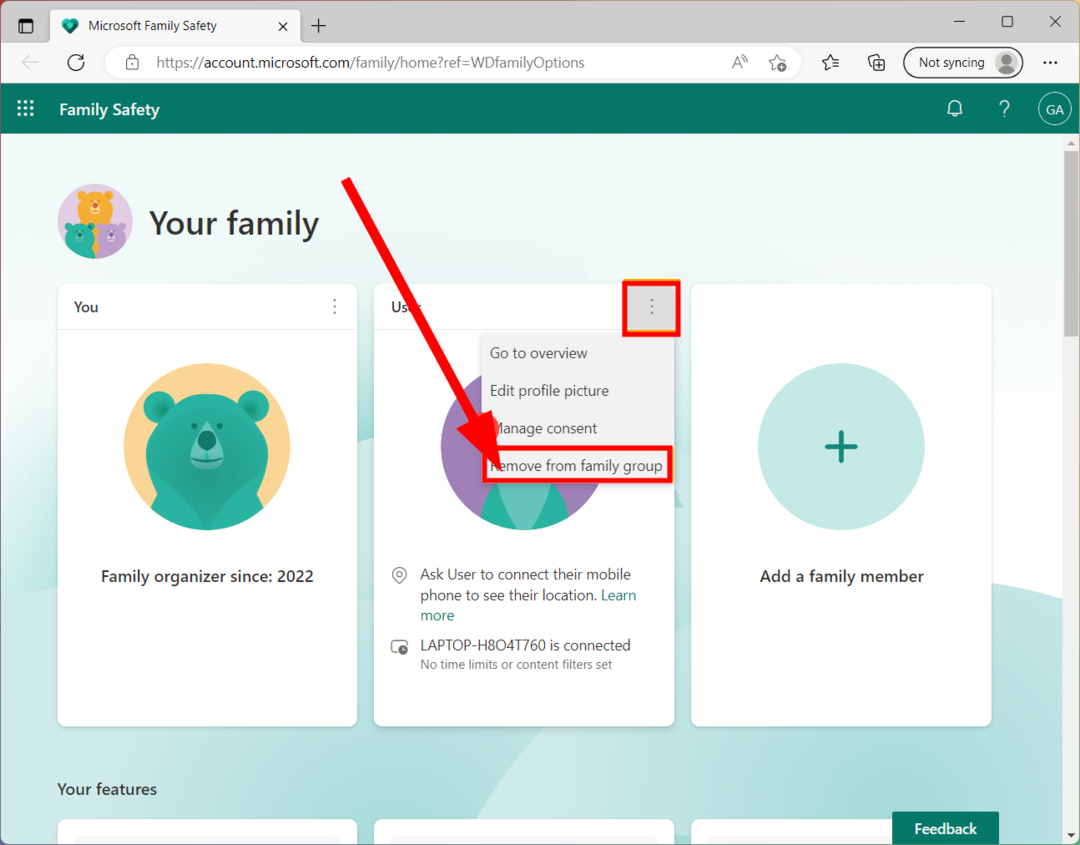เพิ่มสมาชิกในครอบครัวอีกครั้งหรือตรวจสอบว่ามีการอัปเดตที่รอดำเนินการหรือไม่
- มีปัญหาชั่วคราวกับบริการ โปรดลองอีกครั้ง นี่เป็นข้อผิดพลาดทั่วไปที่รายงานโดยผู้ใช้ Microsoft Family Safety บน Windows 11
- เพื่อแก้ไขปัญหานี้ เราขอแนะนำให้คุณรีสตาร์ทอุปกรณ์ที่คุณใช้อยู่
- บางครั้งโปรแกรมป้องกันไวรัสของคุณอาจบล็อกบางแอปไม่ให้ทำงาน ดังนั้นตรวจสอบให้แน่ใจว่าคุณได้ปิดการใช้งานแล้ว

เอ็กซ์ติดตั้งโดยคลิกที่ไฟล์ดาวน์โหลด
- ดาวน์โหลดและติดตั้ง Fortect บนพีซีของคุณ
- เปิดตัวเครื่องมือและ เริ่มการสแกน เพื่อค้นหาไฟล์เสียที่เป็นสาเหตุของปัญหา
- คลิกขวาที่ เริ่มการซ่อมแซม เพื่อแก้ไขปัญหาที่ส่งผลต่อความปลอดภัยและประสิทธิภาพของคอมพิวเตอร์ของคุณ
- ดาวน์โหลด Fortect แล้วโดย 0 ผู้อ่านในเดือนนี้
Microsoft Family ตามชื่อที่แนะนำ มีไว้เพื่อให้ผู้ใช้ติดต่อกับบุคคลที่ตนรัก ผู้ปกครองสามารถกำหนดระยะเวลาที่บุตรหลานจะเล่นได้
เกมบนคอนโซล Xbox ของพวกเขา หรือพีซีและติดตามระยะเวลาที่พวกเขาใช้ออนไลน์ ผู้ใช้หลายคนรายงานว่าสำหรับพวกเขา Microsoft Family Safety ไม่ทำงานใน Windows 11ปัญหานี้เกิดขึ้นทันทีหลังจากอัปเกรดเป็น Windows 11 โชคดีที่ในคู่มือนี้ เราจะให้โซลูชันมากมายที่จะช่วยคุณแก้ไข Microsoft Safety ไม่ทำงานบน Windows 11
เหตุใด Microsoft Family Safety จึงไม่ทำงานบน Windows 11
หลังจากการวิจัยทางอินเทอร์เน็ต เราได้สร้างสาเหตุที่พบบ่อยที่สุดซึ่งคุณจะพบว่า Microsoft Family Safety ไม่ทำงานบน Windows 11:
- ปิดใช้งานไฟร์วอลล์ Windows: บ่อยครั้ง การตั้งค่าไฟร์วอลล์ที่ก้าวร้าว สามารถบล็อกคุณสมบัติบางอย่างของ Microsoft Family Safety ที่ไม่ทำงานบน Windows 11
- ยืนยันบัญชี Microsoft Family ของคุณ: หากบัญชี Microsoft ของคุณมีปัญหาบางอย่าง อาจทำให้เกิดปัญหาหลายอย่างกับโปรแกรมที่เกี่ยวข้อง
- อัพเดทวินโดวส์: คุณควรตรวจสอบให้แน่ใจว่า Windows เวอร์ชันที่คุณติดตั้งบนเครื่องของคุณ พีซีเป็นรุ่นล่าสุด เพื่อให้ทุกโปรแกรมทำงานได้อย่างมีประสิทธิภาพ
- ตรวจสอบระดับการควบคุม: หากไม่เห็นข้อมูลการใช้งานล่าสุดบนอุปกรณ์ของบุตรหลาน แสดงว่ามีปัญหาบางอย่างเกี่ยวกับการตั้งค่าระดับการควบคุม
ฉันจะทำอย่างไรหาก Microsoft Family Safety ไม่ทำงานบน Windows 11
- เหตุใด Microsoft Family Safety จึงไม่ทำงานบน Windows 11
- ฉันจะทำอย่างไรหาก Microsoft Family Safety ไม่ทำงานบน Windows 11
- 1. ปิดใช้งาน Windows Firewall หรือโปรแกรมป้องกันไวรัส
- 2. ยืนยันบัญชี Microsoft Family ของคุณ
- 3. อัพเดทวินโดวส์
- 4. ตรวจสอบระดับการควบคุมความปลอดภัยของครอบครัว
- 5. เพิ่มสมาชิกในครอบครัวอีกครั้ง
1. ปิดใช้งาน Windows Firewall หรือโปรแกรมป้องกันไวรัส
- กด ชนะ กุญแจเปิด เริ่ม เมนู.
- พิมพ์ไฟร์วอลล์และเปิด ไฟร์วอลล์ Windows Defender.

- คลิกที่ ปิดไฟร์วอลล์ Windows Defender จากส่วนด้านซ้าย

- คลิก ปิดไฟร์วอลล์ Windows Defender (ไม่แนะนำ) ตัวเลือกวิทยุสำหรับทั้งคู่ เครือข่ายสาธารณะและส่วนตัว.

ไฟร์วอลล์ Windows หรือโปรแกรมป้องกันไวรัสอื่นๆ มักเป็นสาเหตุหลักที่ทำให้บางโปรแกรมทำงานผิดปกติหรือสร้างปัญหาภายในแอป ในกรณีเช่นนี้ เราขอแนะนำให้คุณปิดใช้งาน Windows Defender Firewall
เราได้แสดงขั้นตอนข้างต้นสำหรับไฟร์วอลล์ Windows Defender แต่คุณเข้าใจและทำเช่นเดียวกัน ซอฟต์แวร์ป้องกันไวรัสที่คุณใช้อยู่.
2. ยืนยันบัญชี Microsoft Family ของคุณ
- ไปที่ หน้าสนับสนุนของ Microsoft.
- ตี เข้าสู่ระบบ ปุ่ม.

-
ตรวจสอบ บัญชีของคุณและแก้ไขปัญหาบัญชี

บ่อยครั้งหลังจากช่วงเวลาหนึ่ง บัญชี Microsoft ของคุณอาจหมดอายุในอุปกรณ์ของบุตรหลาน เมื่อสิ่งนี้เกิดขึ้น ข้อมูลจะไม่ถูกส่งจากอุปกรณ์ ทำให้เกิดปัญหาหลายอย่าง
เคล็ดลับจากผู้เชี่ยวชาญ:
ผู้สนับสนุน
ปัญหาเกี่ยวกับพีซีบางอย่างยากที่จะแก้ไข โดยเฉพาะอย่างยิ่งเมื่อเป็นเรื่องของไฟล์ระบบและที่เก็บ Windows ของคุณที่สูญหายหรือเสียหาย
อย่าลืมใช้เครื่องมือเฉพาะ เช่น ฟอร์เทคซึ่งจะสแกนและแทนที่ไฟล์ที่เสียหายด้วยเวอร์ชันใหม่จากที่เก็บ
ในกรณีนี้ เราขอแนะนำให้คุณยืนยันบัญชี Microsoft Family ของคุณและดูว่าการดำเนินการนี้จะแก้ปัญหา Microsoft Family Safety ที่ไม่ทำงานใน Windows 11 หรือไม่
- Scrobj.dll คืออะไร & วิธีแก้ไขหากหายไป
- Bcryptprimitives.dll: คืออะไร & วิธีแก้ไขข้อผิดพลาด
- 0x800f0841 Windows Update Error: วิธีแก้ไข
- 0x800704f1 Windows Update Error: วิธีแก้ไข
- Invalid_mdl_range BSOD: 4 วิธีในการแก้ไข
3. อัพเดทวินโดวส์
- กด ชนะ + ฉัน กุญแจเปิด การตั้งค่า เมนู.
- คลิกที่ การปรับปรุง Windows ในบานหน้าต่างด้านซ้าย

- ตี ตรวจสอบสำหรับการอัพเดต ปุ่ม.
- ระบบของคุณจะเริ่มค้นหาการอัปเดตใหม่
- หากตรวจพบใหม่ ระบบจะแจ้งให้คุณติดตั้งการอัปเดต
- คลิก ดาวน์โหลดและติดตั้ง ปุ่ม.

สิ่งสำคัญคือต้องทำให้โปรแกรมทันสมัยอยู่เสมอ คุณควรตรวจสอบให้แน่ใจว่าคุณกำลังเรียกใช้การอัปเดต Windows ล่าสุดบนพีซีของคุณ สิ่งนี้จะป้องกันความขัดแย้งกับโปรแกรมและแก้ไขข้อผิดพลาดเล็กน้อย
4. ตรวจสอบระดับการควบคุมความปลอดภัยของครอบครัว
- กด ชนะ + ฉัน กุญแจเปิด การตั้งค่า เมนู.
- เลือก ความเป็นส่วนตัวและความปลอดภัย จากบานหน้าต่างด้านซ้าย
- คลิกที่ การวินิจฉัยและข้อเสนอแนะ ตัวเลือก.
- ดูว่าคุณสามารถดูข้อมูลการใช้งานล่าสุดจากอุปกรณ์ของบุตรหลานได้
หากไม่มีข้อมูล แสดงว่าแอป Family Safety ทำงานอย่างถูกต้อง แต่ระดับการควบคุมไม่เหมาะสม คุณสามารถตรวจสอบรายชื่อของเรา ซอฟต์แวร์ควบคุมโดยผู้ปกครองที่ดีที่สุดสำหรับ Windows.
5. เพิ่มสมาชิกในครอบครัวอีกครั้ง
- กด ชนะ กุญแจเปิด เริ่ม เมนู.
- พิมพ์ ตัวเลือกสำหรับครอบครัว และเปิดมัน

- คลิกที่ ดูครอบครัว การตั้งค่า.

- ลงชื่อเข้าใช้ ความปลอดภัยของ Microsoft Family พอร์ทัล
- ที่สมาชิกในครอบครัวที่คุณต้องการลบ ให้คลิกที่ 3 จุด ไอคอน.

- เลือก นำออกจากกลุ่มครอบครัว ตัวเลือก.

- คลิกที่ ลบ.
- คลิกที่ เพิ่มสมาชิกในครอบครัว ตัวเลือก.

บางครั้ง ปัญหาเกี่ยวกับบัญชีที่เพิ่มอาจทำให้ Microsoft Family ไม่ทำงานบน Windows 11 คุณสามารถลบและเพิ่มสมาชิกในครอบครัวใหม่ได้โดยง่ายโดยใช้วิธีการที่กล่าวถึงข้างต้น และตรวจสอบว่าสามารถแก้ไขปัญหาได้หรือไม่
นั่นคือจากเราในคู่มือนี้ หากคุณกำลังมองหาวิธีการ เปลี่ยนการตั้งค่า Microsoft Family Safetyจากนั้นคุณสามารถดูคำแนะนำของเราและทำได้อย่างง่ายดาย
เรามีข้อมูลเชิงลึกทั้งหมดที่คุณจำเป็นต้องรู้โดยเฉพาะ เกี่ยวกับฟีเจอร์ Microsoft Family Safety. หากคุณใช้ Windows 10 และกำลังเผชิญกับ Microsoft Family Safety ไม่ทำงานบน Windows 10จากนั้นตรวจสอบคำแนะนำของเราและแก้ไขปัญหาในเวลาไม่นาน
อย่าลังเลที่จะแจ้งให้เราทราบในความคิดเห็นด้านล่าง ซึ่งวิธีใดวิธีหนึ่งข้างต้นช่วยคุณแก้ปัญหาได้
ยังคงประสบปัญหา?
ผู้สนับสนุน
หากคำแนะนำข้างต้นไม่สามารถแก้ปัญหาของคุณได้ คอมพิวเตอร์ของคุณอาจประสบปัญหา Windows ที่รุนแรงขึ้น เราขอแนะนำให้เลือกโซลูชันแบบครบวงจรเช่น ฟอร์เทค เพื่อแก้ไขปัญหาได้อย่างมีประสิทธิภาพ หลังการติดตั้ง เพียงคลิกที่ ดู&แก้ไข ปุ่มแล้วกด เริ่มการซ่อมแซม